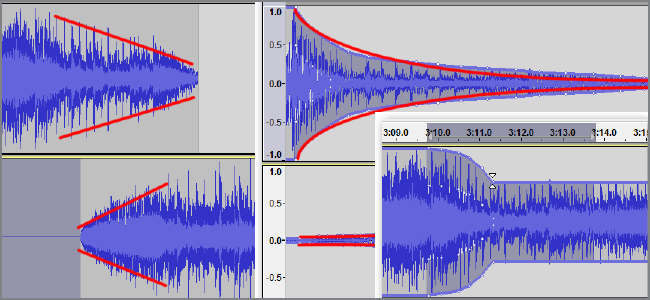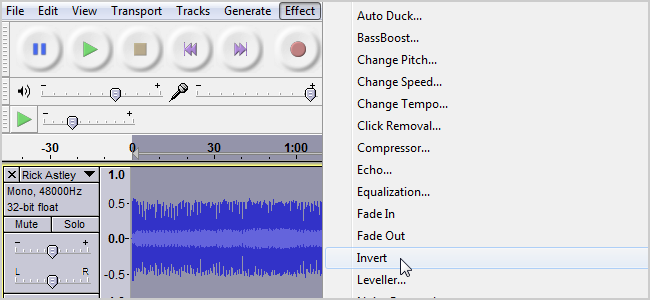
Mai improvvisamente, inspiegabilmente irresistibilevoglia di karaoke? Forse ti piace la musica di una canzone ma non sopporti il cantante? Ecco come utilizzare per rimuovere la voce dalla maggior parte dei brani musicali in pochi semplici passaggi.
Come funziona
Le voci sono normalmente collocate nel "canale centrale."Le tracce stereo hanno due canali, ma non tutti gli strumenti sono bilanciati in modo uniforme. A volte il basso viene spinto maggiormente verso il canale destro, la chitarra ritmica può essere trovata più verso sinistra e così via. Di solito la voce viene messa a punto morto, quindi possiamo dividere la traccia stereo e invertire un canale. Questo annulla la voce ma lascia il resto intatto. Primus ha spesso canali estremamente sbilanciati. Questi tipi di tracce di solito funzionano bene perché la voce viene lasciata uniformemente bilanciata tra i due canali e ciò li rende più facili da rimuovere con precisione. Le canzoni con molti effetti vocali possono finire per essere rovinate dal processo e le canzoni con riverbero possono lasciare un'eco nonostante la voce sia sparita.
Nel complesso, tuttavia, questo processo funziona davverobene se inizi con un audio di buona qualità. Uno dei più noti adagi di editing audio è "immondizia equivale a immondizia". Se inizi con l'audio del CD e lavori da lì, il risultato finale sarà più pulito e più chiaro che se inizi con un mp3 compresso. In HTG spiega: Quali sono le differenze tra tutti quei formati audio ?, abbiamo esaminato diversi formati lossless e lossy, quindi assicurati di iniziare da un file audio lossless per i migliori risultati. Questo non vuol dire che mp3 e simili non funzioneranno, solo che l'audio lossless funziona molto meglio.
Rimozione del canale centrale
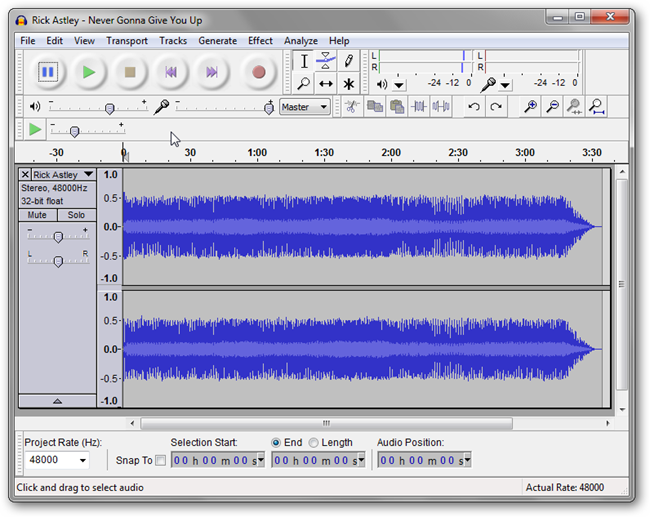
Accendi Audacity e carica la tua canzone preferita. Ne ho usato uno molto speciale per questo progetto ed è dedicato a voi meravigliosi lettori.
La prima cosa che dobbiamo fare è dividere i due canali della canzone in due tracce separate. Fai clic sulla piccola freccia nera accanto al titolo della traccia e vai su Split Stereo Track.

Quindi, scegli un canale (non importa quale) e fai doppio clic per selezionare l'intera traccia.

Vai a Effetto> Inverti.

Se premi play, noterai che il brano suona apoco divertente. Il canale invertito sembra provenire da tutto l'altoparlante anziché direttamente da esso. L'ultima cosa che dobbiamo fare per consolidare l'effetto è cambiare ogni traccia in "mono". Fai clic sul titolo di ogni traccia come quando dividi le tracce e scegli "mono" dal menu.
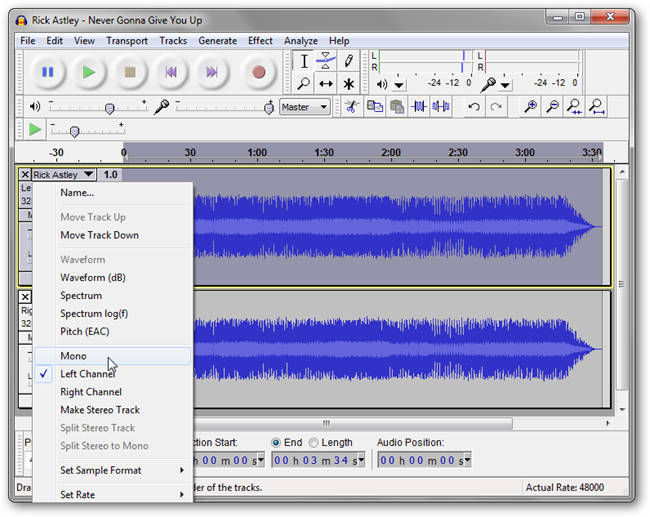
Questo è tutto! Puoi andare su File> Esporta per salvare la traccia in modo da poterla usare per le tue feste segrete di karaoke. Se hai intenzione di salvare nel formato mp3, assicurati di leggere la nostra guida su Come aggiungere il supporto MP3 ad Audacity.